¿Quieres imprimir tu plantilla de colorear como impresión en cartel para transferirla a tu superficie de pintura? En esta guía te mostraré cómo, paso a paso, pasar de una plantilla digital a una impresión en cartel de alta calidad. Aprenderás cómo hacer los ajustes correctos en tu programa de gráficos y qué debes tener en cuenta al imprimir para lograr un resultado perfecto.
Conclusiones más importantes
- Utiliza un tamaño de 50 x 70 cm para tu cartel.
- Una resolución de 150 ppp es suficiente para impresoras de inyección de tinta y láser.
- El documento PDF para la impresión debe guardarse en calidad de impresión.
- Presta atención a la configuración correcta de la impresora y al uso de marcas de corte.
Guía paso a paso
Primero, abre tu programa de gráficos y crea un nuevo documento para la impresión en cartel. Ajusta el tamaño deseado del cartel; en este caso, es de 50 x 70 cm. Además, una resolución de 150 ppp es más que suficiente para la calidad de impresión. Distribuye tu título de trabajo a través del documento y haz clic en "OK". De esta manera, preparas la base para tu proyecto.
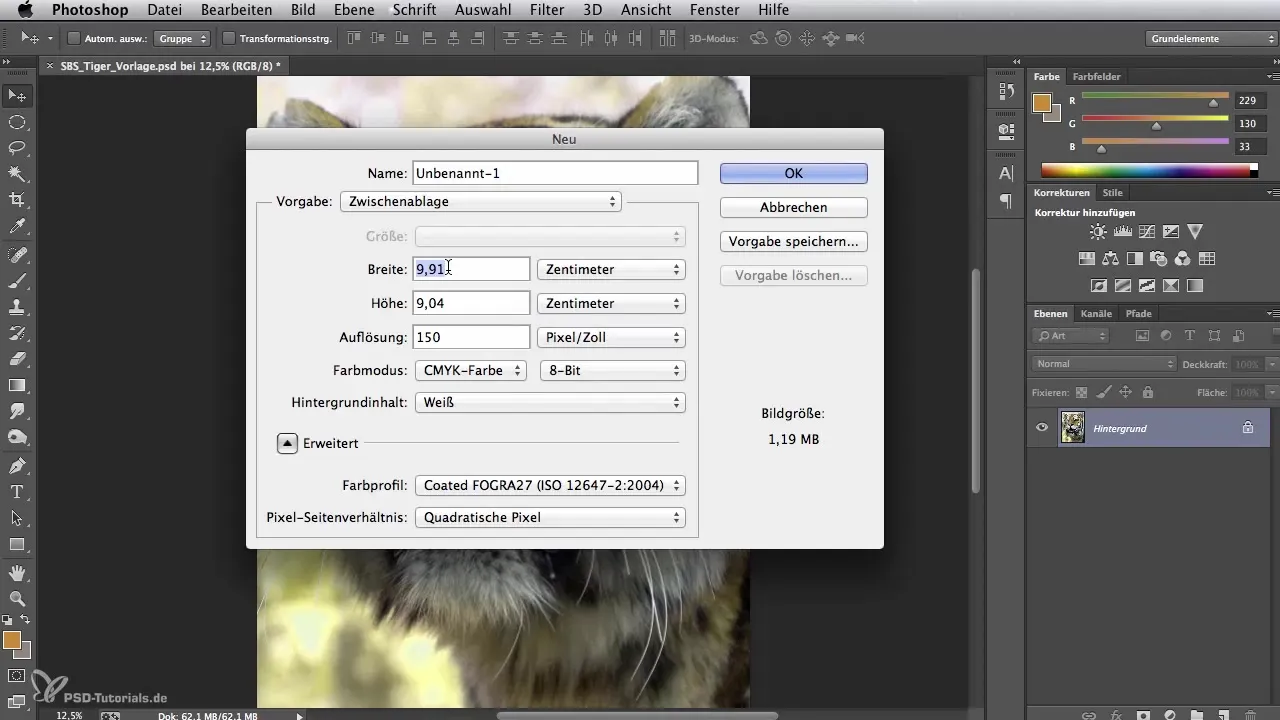
Ahora tienes un área blanca frente a ti, en la que importas tu plantilla fotográfica. Puedes arrastrar la plantilla deseada, en este ejemplo un tigre, a tu nuevo documento. Con la función de transformación, puedes ajustar la imagen como desees, para que encaje perfectamente en el formato de 50 x 70. Asegúrate de que la calidad se mantenga óptima.
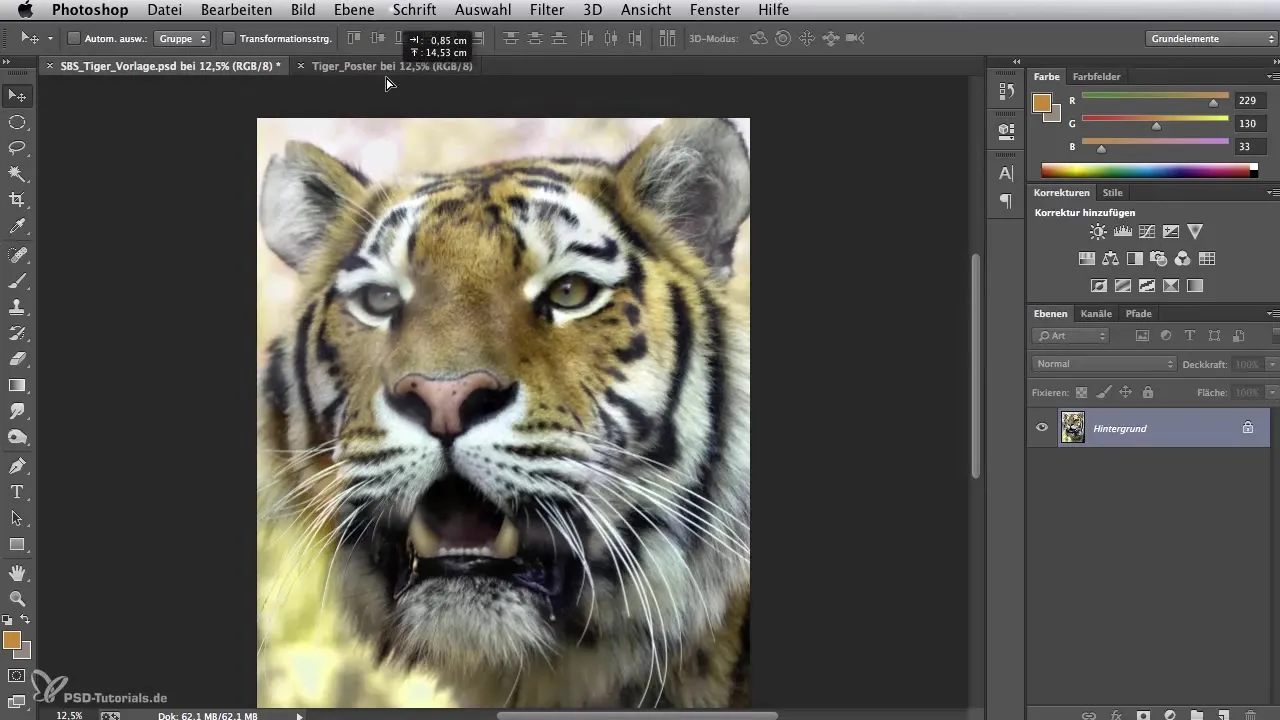
Una vez que la imagen está bien posicionada, el siguiente paso es guardar el archivo como PDF. Para ello, selecciona la opción "Photoshop PDF" en la ventana de opciones de formato. Haz clic en "Guardar", luego aparecerá el menú donde puedes ajustar la calidad del PDF. Dado que este PDF no está destinado para impresión offset, es suficiente con la calidad de impresión. Finalmente, haz clic en "Guardar PDF".
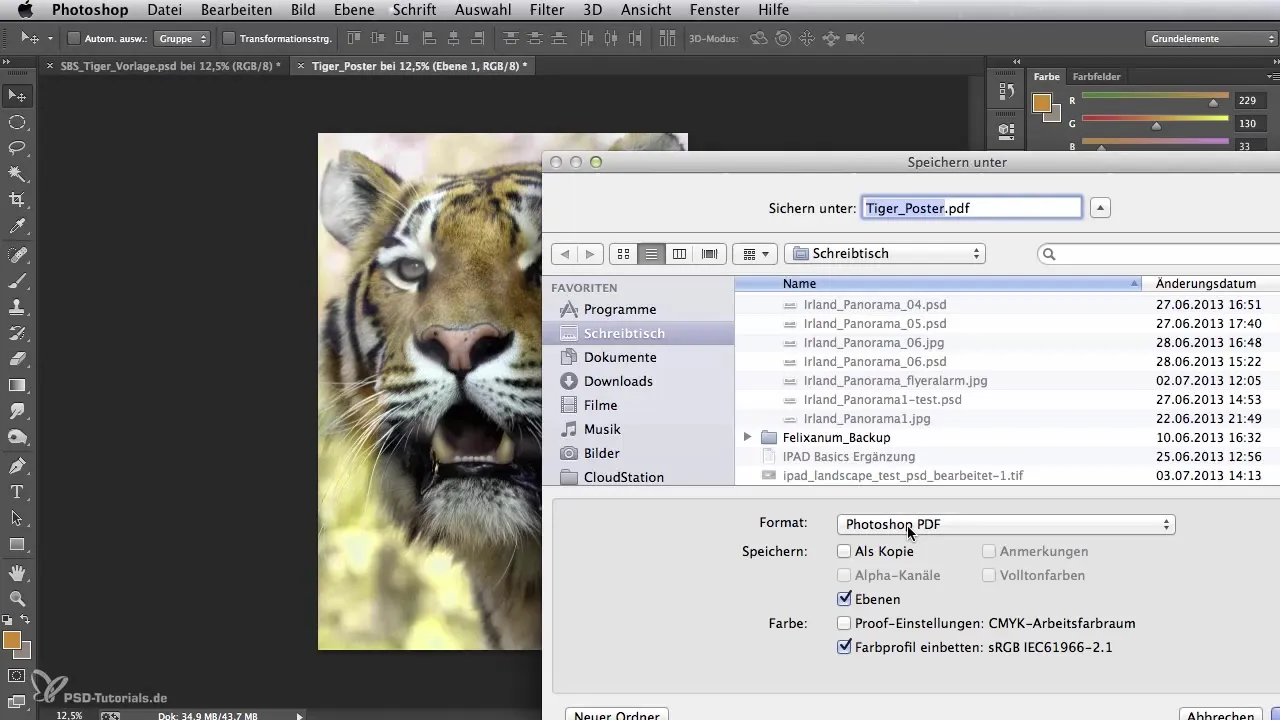
Ahora abre el PDF con Adobe Reader. Para ello, arrastra el archivo PDF al programa abierto. Aquí tienes la oportunidad de verificar si el formato se ha creado correctamente. Mueve el cursor del ratón sobre el documento, después de haber accedido a la vista general. En la esquina inferior izquierda, deberías ver las medidas 50 x 70 cm; esa es la confirmación de que todo ha funcionado.
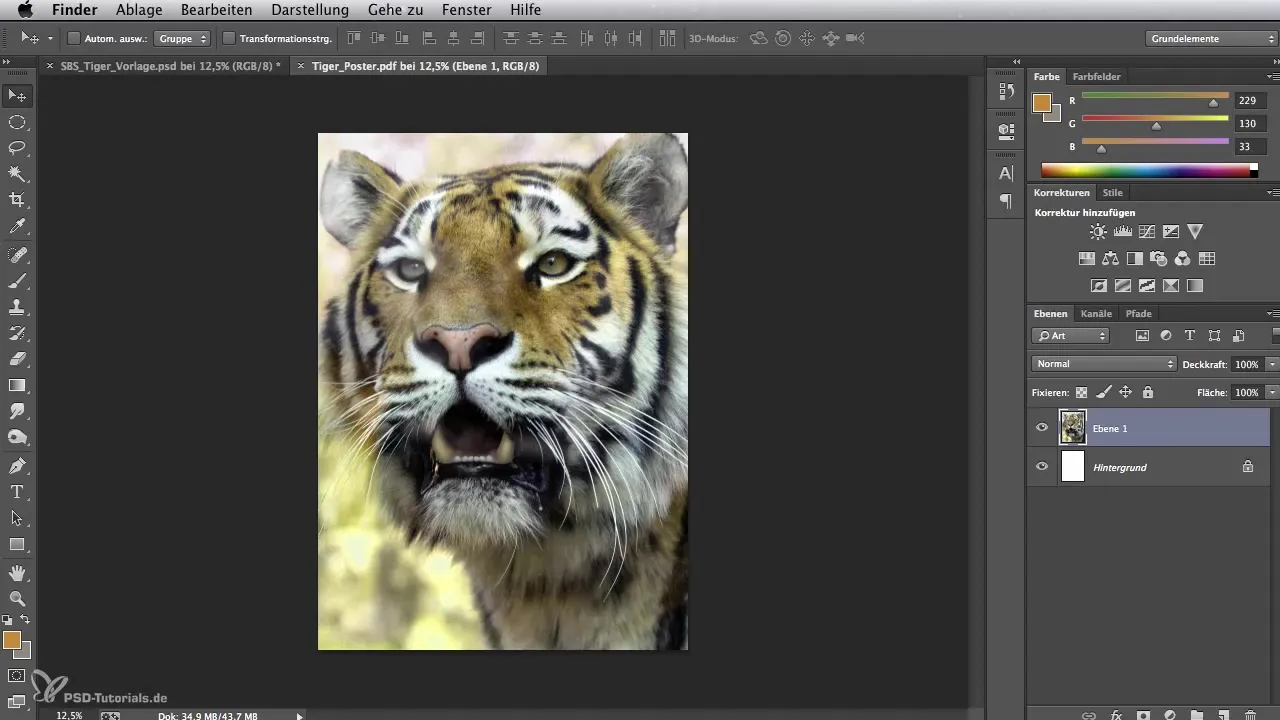
Para iniciar el proceso de impresión, haz clic en el símbolo de impresión. Revise ahora la configuración de la impresora para asegurarte de que todo esté configurado correctamente. Decide si deseas imprimir con una impresora A3 o A4; en este ejemplo, utilizamos una impresora A3. Dado que el cartel se imprimirá en cuatro partes, ajusta la configuración en consecuencia para asegurar una disposición ordenada de las hojas.
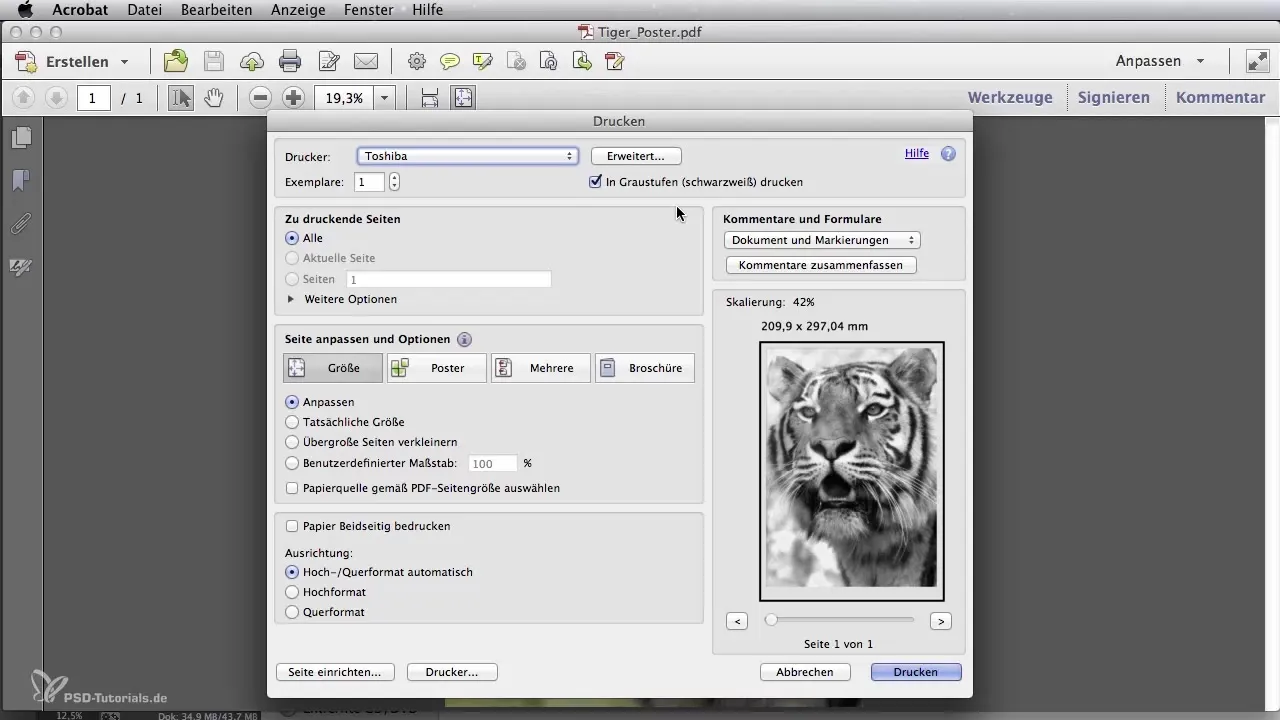
Activa la opción de marcas de corte y establece una superposición de aproximadamente 4 mm para que las partes puedan unirse bien después. Asegúrate de que el documento se imprima en formato vertical. Si todo está configurado correctamente, inicia el proceso de impresión. Puede tardar un momento en que la impresora emita las cuatro hojas.
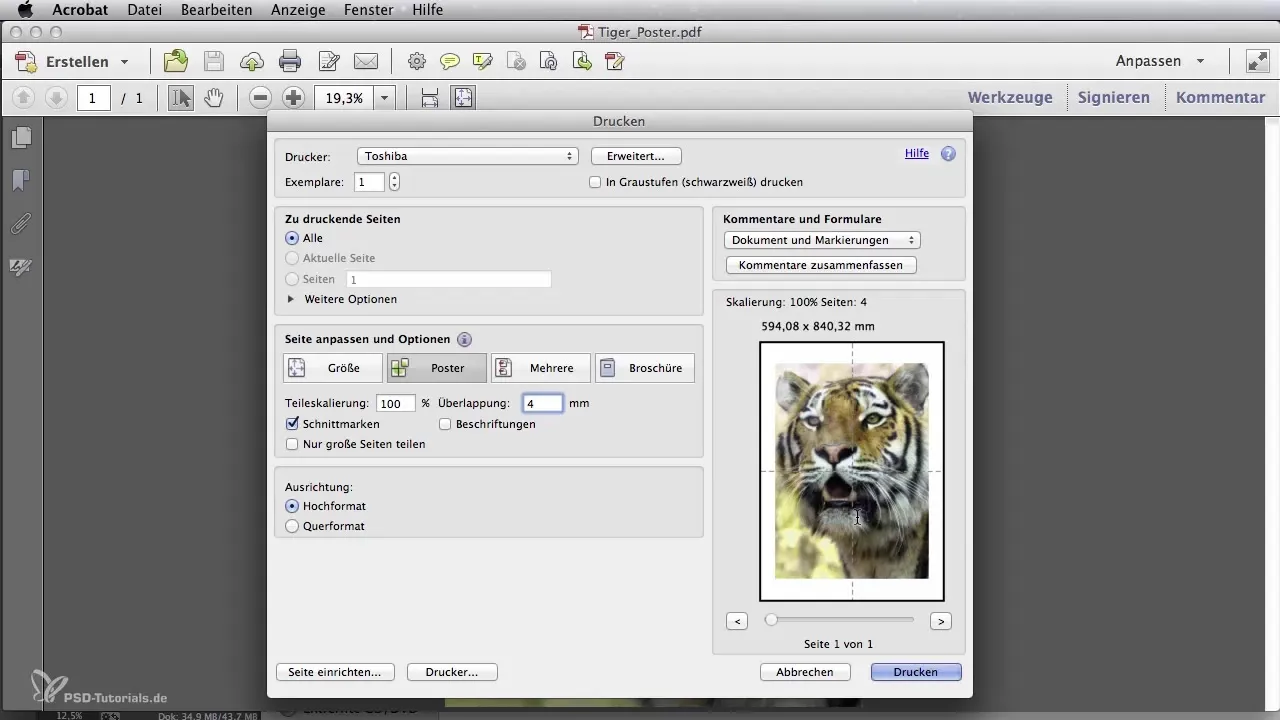
Una vez que el proceso de impresión se haya completado, tendrás las cuatro partes impresas frente a ti. Revísalas una por una y asegúrate de que la impresión se haya realizado de manera limpia y sin errores. Encontrarás en los bordes lo que se llama marcas de paso. Si cortas a lo largo de estas líneas, podrás colocar las partes perfectamente una al lado de la otra y realizar la transferencia del motivo a tu superficie de pintura.

Resumen – Edición digital de imágenes para artistas de aerografía: Así se logra la impresión en cartel
En esta guía has aprendido cómo transformar una plantilla digital en un cartel de alta calidad. Sabes qué ajustes necesitas hacer en tu programa de gráficos y cómo debes proceder al imprimir para lograr los mejores resultados.
Preguntas frecuentes
¿Qué tamaño debe tener el cartel?El cartel debe medir 50 x 70 cm.
¿Qué resolución se necesita para la impresión?Una resolución de 150 ppp es suficiente para impresoras de inyección de tinta y láser.
¿En qué formato debe guardarse el archivo?Debes guardar el archivo como Photoshop PDF.
¿Cuántas partes se necesitan para la impresión A3?Para la impresión A3 necesitas cuatro partes para formar el cartel.
¿Cuándo utilizo marcas de corte?Las marcas de corte son necesarias para poder unir las partes de manera óptima.

